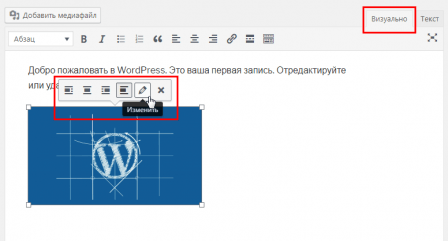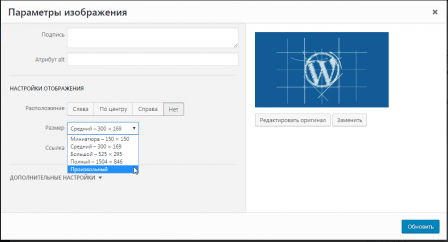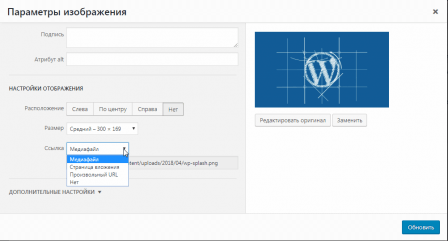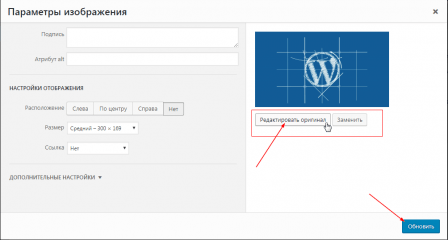Вступление
Фотография должна присутствовать в статьях сайта. Это нехитрое правило оптимизации, основано на алгоритмах ранжирования основных поисковых систем. Добавить фото в статью и на страницу сайта WordPress всегда было просто, еще проще редактировать фото в статье WordPress. Более того из редактора статьи можно изменить оригинал фото.
О фотографиях и WordPress
Платформа WordPress часто используется для создания фото-блогов, людей увлекающихся фотографий. Это неспроста. Инструментарий WordPress включает отличный инструмент добавления, изменения и редактирования фото. Здесь говорим, как изменить фото в статье WordPress.
Все фотографии, который вы добавляете в статьи своего блога, размещаются в каталоге uploads. В общих настройках на вкладке «Медиафайлы», по умолчанию, выделен чек-бокс, который размещает фото блога, в каталог uploads, сортируя их по году и месяцу добавления.
Также на вкладке «Медиафайлы» вы можете изменить три размера фото —миниатюра, средний и большой. Поясню зачем.
Фото, которое вы загружаете на блог, не важно, из редактора статей/страниц или напрямую в медиабиблиотеку, система размножает, и делает из оригинала фото три «клона» в размерах указанных в настройке медиафайлов.
Для фото размером более 1024, система делает четыре разно размерных «клона». Миниатюра, средний, большой, полный. Оригинал всегда остается в оригинальном размере.
Как редактировать фото в статье WordPress
Редактировать фото в статье включает следующие возможности:
- Изменить размер фото по размерам настройки или указать произвольный размер;
- Поменять расположение фото по отношению текста (справа, слева, нет, центр);
- Сделать из фото ссылку;
- Изменить оригинал фото.
Чтобы изменить фото в статье достаточно:
- Открыть статью/страницу в редакторе записи;
- Найти в тексте нужно фото и нажать на него;
- Сразу поменять расположение фото в статье или;
- Выбрать значок «редактировать»;
Откроется окно редактирования изображения. Здесь можно совершить все перечисленные выше изменения фото.
Меняем расположение фото в тексте, нажимая кнопки Справа, Слева, Нет, Центр.
Меняем размер фото в поле «Размер».
Делаем из фото ссылку, вписывая в поле «Ссылка», нужную ссылку с http/https.
Кроме этого в окне редактора изображений есть кнопка «Редактировать оригинал». Она для изменения оригинала фото. Здесь свои возможности:
- Фото можно масштабировать;
- Вращать;
- Обрезать.
Редактор оригинала не всегда работает, как задумано. Поэтому я им никогда не пользуюсь.
Вывод
Удобная работа с фотографиями один из плюсов CMS WordPress. Не совсем хорошо, что система делает из оригинала несколько фото, тем самым раздувая медиабиблиотеку. Однако отчасти благодаря этому, редактировать фото в статье WordPress очень просто.
©www.wordpress-abc.ru